『監視モード』の投稿一覧
-
2023.3.20
初めて業務用iOS端末を導入する企業が管理用として購入すべきMacと購入方法 (2023年春)Apple Configurator DEP MDM エンタープライズiOS 監視モード -
2022.7.25
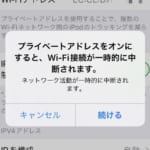 MACアドレス制限のかかったネットワークでiOS端末に設定すべきこと
Apple Configurator MDM 構成プロファイル 監視モード
MACアドレス制限のかかったネットワークでiOS端末に設定すべきこと
Apple Configurator MDM 構成プロファイル 監視モード -
2022.7.11
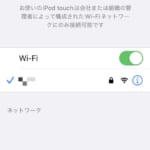 業務用iOS端末を特定のWiFi以外に接続できないようにする方法
Apple Configurator MDM 構成プロファイル 監視モード
業務用iOS端末を特定のWiFi以外に接続できないようにする方法
Apple Configurator MDM 構成プロファイル 監視モード -
2022.5.30
 業務用端末でAppleID入力を無効にする方法
Apple Configurator MDM 構成プロファイル 監視モード
業務用端末でAppleID入力を無効にする方法
Apple Configurator MDM 構成プロファイル 監視モード -
2021.12.6
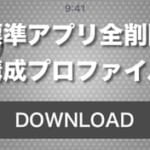 不要なiOS標準アプリを消す構成プロファイルを公開します 〜iOS15対応版〜
構成プロファイル 監視モード
不要なiOS標準アプリを消す構成プロファイルを公開します 〜iOS15対応版〜
構成プロファイル 監視モード -
2021.11.22
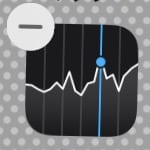 業務用iOS端末で任意の標準アプリを全て削除する方法
Apple Configurator MDM 監視モード
業務用iOS端末で任意の標準アプリを全て削除する方法
Apple Configurator MDM 監視モード -
2021.7.26
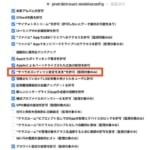 従業員がiOS端末を勝手に初期化できないように禁止する方法
Apple Configurator エンタープライズiOS 監視モード
従業員がiOS端末を勝手に初期化できないように禁止する方法
Apple Configurator エンタープライズiOS 監視モード -
2021.1.25
iOSのアップデートができないように抑制する方法 〜後編〜監視モード -
2021.1.18
iOSのアップデートができないように抑制する方法 〜前編〜Apple Configurator 監視モード -
2021.1.11
iOS端末が監視モードかどうかを確認する方法Apple Configurator エンタープライズiOS 監視モード -
2021.1.4
iOSを監視モードにする方法 〜保存版 : Apple Configurator2編〜Apple Configurator エンタープライズiOS 監視モード -
2020.11.23
iOSの監視モードとは何か(Supervised Mode)Apple Configurator MDM エンタープライズiOS 監視モード
本サイトはACNメンバーの(株)フィードテイラーが運営するエンタープライズiOS情報サイトです

